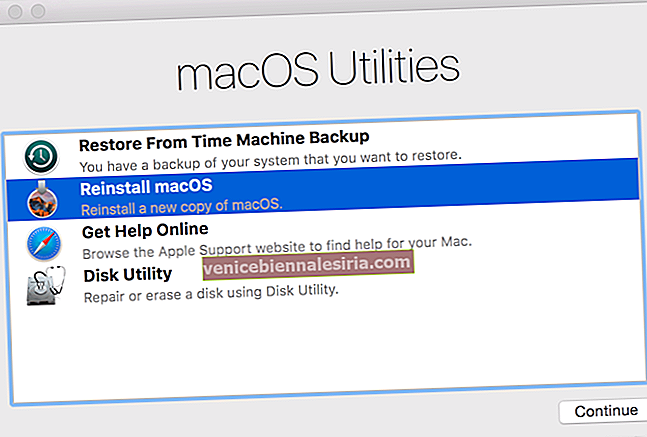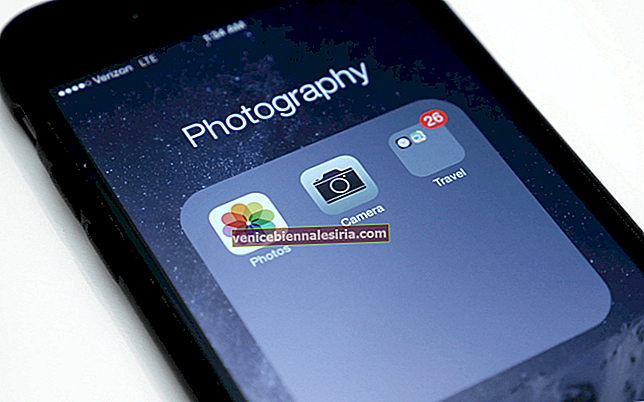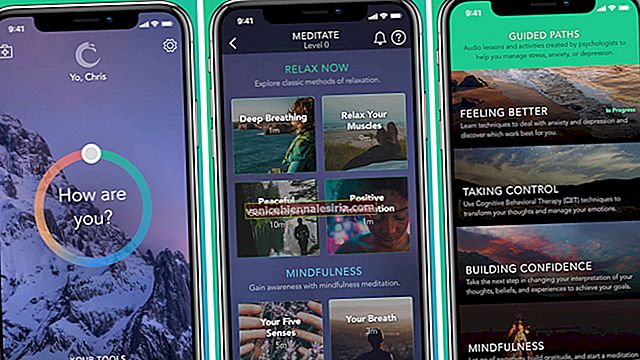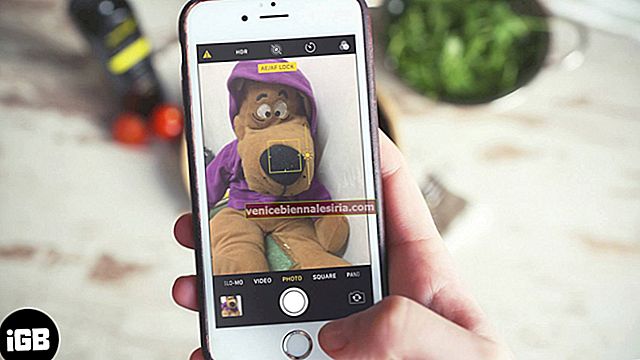Pentru persoanele care iubesc jocurile pe dispozitivele lor iOS, posibilitatea de a juca acele jocuri pe un ecran mai mare este un vis devenit realitate. Pentru aceasta, ați dori să vă convertiți iPhone-ul într-o consolă de jocuri?
Vă puteți conecta rapid iPhone-ul la Apple TV pentru a juca jocuri iOS pe televizor cu un ecran lat cu sunet și imagine mai bune. Puteți chiar să-l utilizați pentru a afișa videoclipuri, imagini, muzică și multe altele!
Care sunt cerințele?
Deci, ce ai avea nevoie? Mormane de fire și cabluri? Evident nu! Aveți nevoie doar de un Apple TV de a doua generație sau o versiune ulterioară și de un dispozitiv care rulează iOS.
Dispozitivul trebuie să accepte Airplay Mirroring, care a fost disponibil pe iPhone 4s sau o versiune ulterioară, iPad 2 sau o versiune ulterioară, iPad mini de primă generație sau o versiune ulterioară sau iPod touch de generația a cincea.
Dacă credeți că aveți cerințele, atunci sunteți pur și simplu pregătiți să vă trimiteți jocul iOS la televizor.
Deci, haideți să trimitem audio și video de pe dispozitivul dvs. iOS pe televizorul dvs. cu Airplay Mirroring. Urmați pașii din lista de mai jos pentru a vă transforma într-un ciudat de jocuri.
Cum să joci jocuri iOS pe televizorul tău cu AirPlay Mirroring
Pasul 1. Conectați dispozitivul iOS și Apple TV la aceeași rețea WiFi.
Pasul 2. Porniți Apple TV.
Pasul 3. Pe dispozitivul dvs. iOS, glisați din partea de jos a ecranului pentru a deschide Centrul de control.
Pasul 4. Atingeți butonul AirPlay pentru a selecta Apple TV.
Pasul 5. Activați Mirroring și deschideți jocul pe care doriți să îl jucați.
Pasul 6. Utilizați iPad sau iPhone ca controler.
Aici merită menționat faptul că, dacă un joc nu acceptă AirPlay, nu veți putea vedea jocul pe Apple TV, ci doar sunetul. Și, de asemenea, dacă aveți o conexiune WiFi lentă, poate exista un decalaj suplimentar cu AirPlay. Și va trebui totuși să te uiți la dispozitivul iOS pentru a atinge orice comenzi de pe ecran.
Atât, prietene! Împărtășiți-ne feedbackul în comentariul de mai jos.